Jak naprawić błąd cURL WordPressa 28
Opublikowany: 2022-07-26Jednym z niedocenianych „nośników wody” w Internecie jest biblioteka Client URL (cURL). W rzeczywistości prawie każda „rzecz”, która korzysta z Internetu, będzie używać cURL. Ma nawet fanów poza naszą atmosferą. Jest to zbiór oprogramowania, które umożliwia przesyłanie danych za pomocą adresów URL, a WordPress używa go, gdy wysyła żądanie interfejsu programowania aplikacji (API). Jeśli to połączenie między cURL i WordPress REST API wygaśnie, zobaczysz błąd cURL.
Chociaż istnieje wiele różnych błędów cURL, skupiamy się tutaj na błędzie 28 . Na szczęście istnieje kilka poprawek:
- Tymczasowo wyłącz zaporę sieciową i wtyczki zabezpieczające.
- Upewnij się, że host używa najnowszej wersji biblioteki cURL i powiązanego oprogramowania.
- Sprawdź i ponownie skonfiguruj ustawienia Secure Sockets Layers (SSL).
- Upewnij się, że inne wtyczki WordPress nie przyczyniają się do Twoich problemów.
- Skontaktuj się ze swoim gospodarzem, jeśli nie możesz znaleźć rozwiązania.
Chociaż istnieje wiele różnych błędów cURL, omówimy więcej o błędzie 28 tutaj. Jednak w razie potrzeby omówimy również, czy może pojawić się inny błąd cURL, który Cię zaskoczy.
1. Wyłącz swoje zapory i wtyczki bezpieczeństwa
Jednym ze sposobów sprawdzenia, czy wystąpił błąd cURL, jest sprawdzenie strony Narzędzia > Zdrowie witryny w WordPressie. Ten rodzaj błędu będzie często krytyczny, a WordPress nada błędowi 28 wyraźną nazwę.
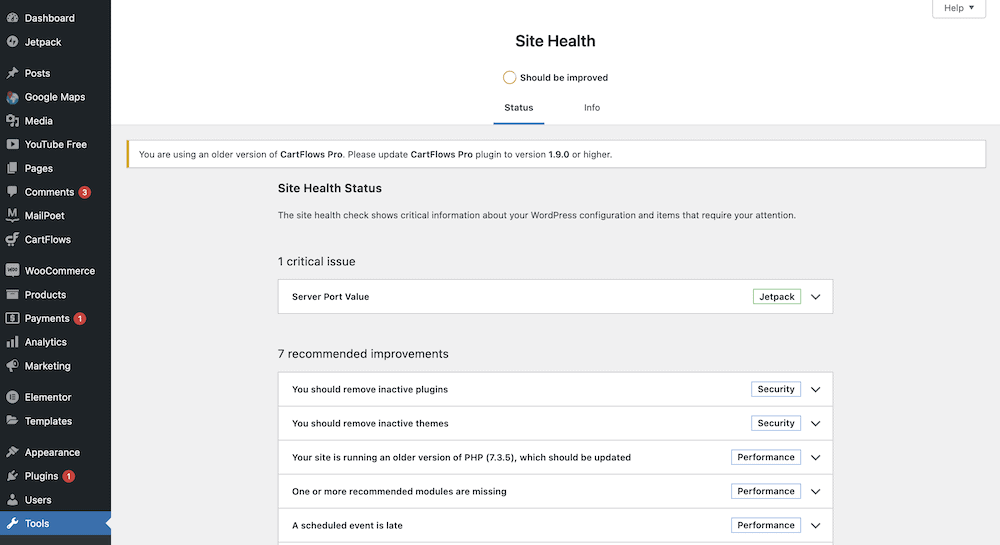
Jedną z pierwszych poprawek, które możesz wypróbować, jest wyłączenie dowolnej zapory sieciowej lub wtyczki zabezpieczającej w Twojej witrynie. Oczywiście zrobisz to na ekranie Wtyczki > Zainstalowane wtyczki :
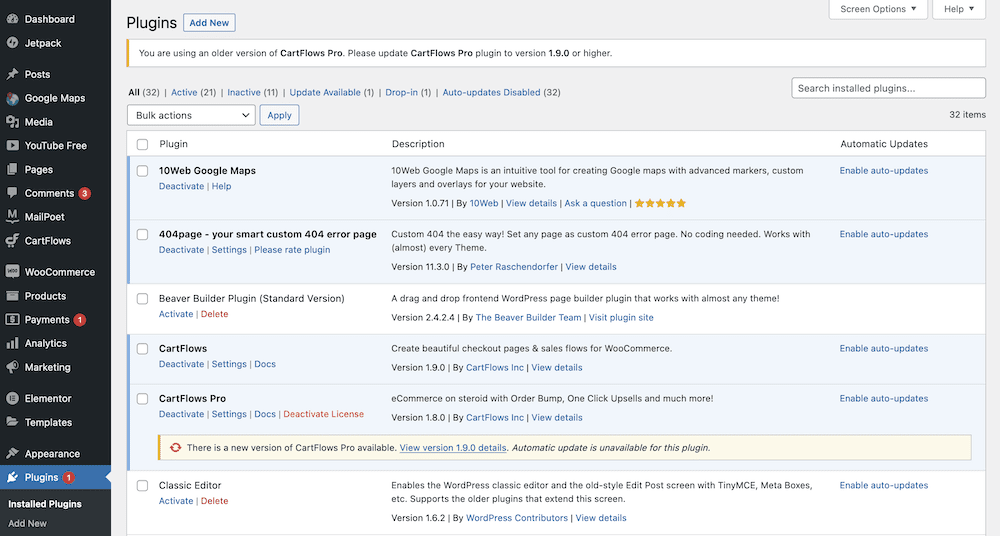
Gdy to zrobisz, wykonaj następujące kroki:
- Sprawdź ponownie stronę Kondycja witryny pod kątem błędu.
- Uzyskaj dostęp do dzienników wtyczki zabezpieczeń lub zapory sieciowej, aby sprawdzić, które żądanie interfejsu API spowodowało problem.
- Zmień ustawienia wtyczki i aktywuj ją ponownie, aby błąd zniknął.
Jest to często główny powód błędu cURL, więc przed zapoznaniem się z innymi rozwiązaniami należy się upewnić, że to nie jest problem.
2. Upewnij się, że Twój dostawca usług hostingowych używa aktualnej wersji cURL
Istnieje wiele połączonych ze sobą bibliotek i oprogramowania, które zapewniają, że WordPress działa zgodnie z oczekiwaniami. Chociaż cURL to jeden, wszystkie wersje PHP i OpenSSL muszą być aktualne.
Dobrą wiadomością jest to, że możesz to sprawdzić w WordPressie. Po raz kolejny możesz przejść do ekranu Narzędzia> Stan witryny i sprawdzić kartę Informacje :
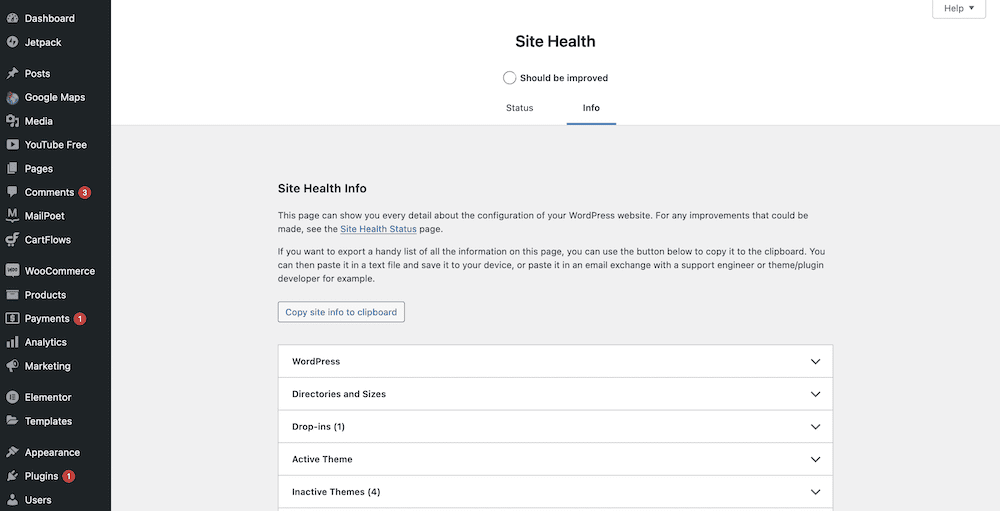
W sekcji Serwer znajdziesz szereg metryk. Dzięki temu dowiesz się o wersji PHP, wersji cURL i wielu innych szczegółach dotyczących Twojej witryny:
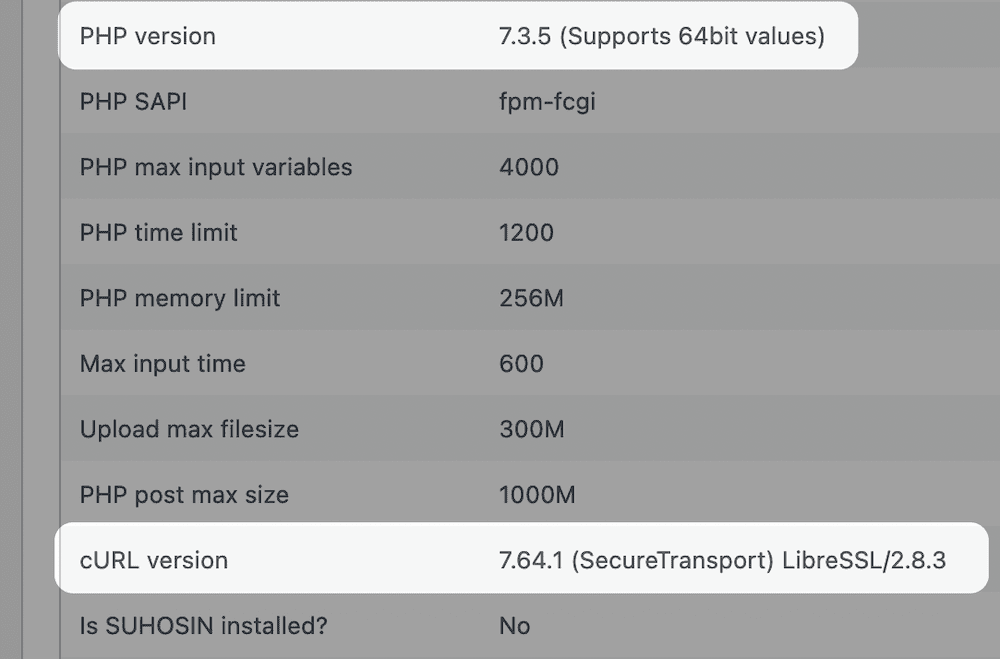
Najnowsza wersja tych programów zmieni się w trakcie ich istnienia. W związku z tym, jeśli nie masz pewności, czy są aktualne, skontaktuj się ze swoim gospodarzem. Mogą to sprawdzić za Ciebie i w razie potrzeby zaktualizują starsze wersje.

3. Zmień ustawienia SSL
Błędnie skonfigurowane ustawienia SSL lub HTTP mogą być kolejną przyczyną błędu cURL. Jednak w zależności od dokładnego charakteru limitu czasu lub wywołania interfejsu API zobaczysz różne błędy.
Jednym z typowych problemów jest błąd cURL, który pojawia się w wyniku niedopasowania ustawień szyfrowania. Na przykład, jeśli WordPress wykonuje wywołanie API przy użyciu HTTPS, ale Twoja witryna go nie używa, zobaczysz błąd cURL.
Najprostszą poprawką tutaj jest usunięcie i ponowne ustanowienie certyfikatu SSL. Jeśli to nie rozwiąże problemu, skontaktuj się ponownie ze swoim gospodarzem. Będą mogli zagłębić się w Twój serwer i dogłębnie przyjrzeć się problemowi.
4. Sprawdź inne wtyczki WordPress pod kątem błędów
Jednym z typowych sposobów naprawienia całego szeregu błędów WordPressa jest dezaktywacja i ponowna aktywacja wtyczek. W wielu przypadkach może to być przesada. Jeśli jednak cierpisz na błąd cURL, przyczyną może być jedna z twoich wtyczek.
Proces tutaj jest prawie odwrotnością procesu instalacji. Najpierw przejdź do ekranu Wtyczki> Zainstalowane wtyczki w WordPress i użyj pola wyboru, aby zbiorczo wybrać wszystkie wtyczki:
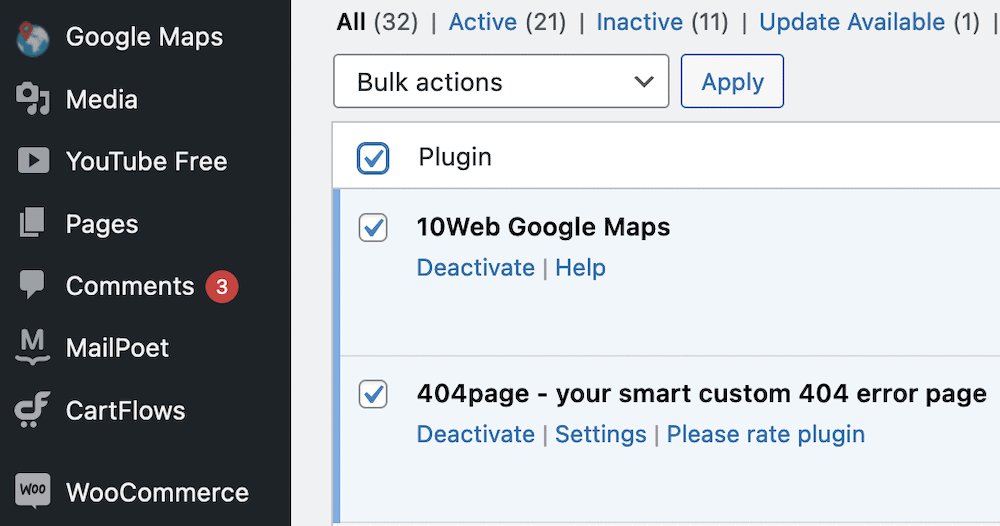
W tym miejscu wybierz Dezaktywuj z menu rozwijanego Działania zbiorcze :
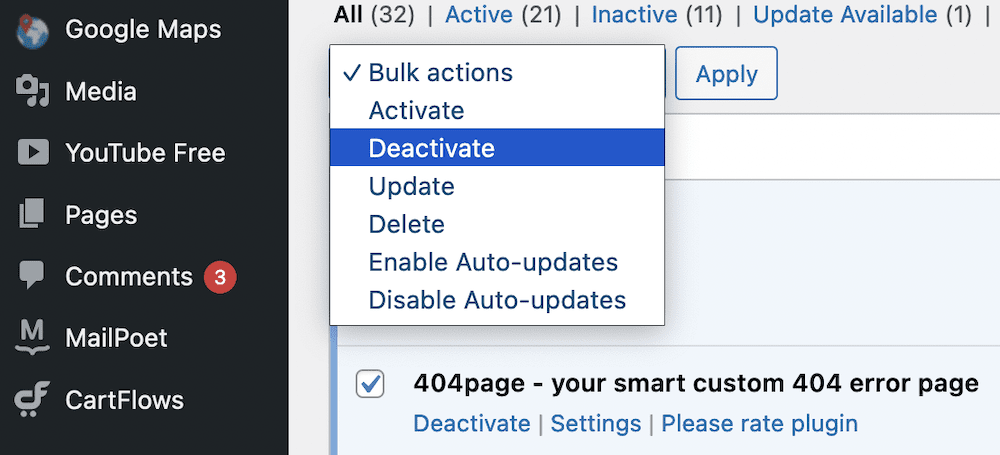
Po kliknięciu przycisku Zastosuj wyłączysz wszystkie wtyczki. Następnie sprawdź błąd cURL, a następnie ponownie aktywuj każdą wtyczkę po kolei.
Po znalezieniu wtyczki, która odnosi się do błędu, możesz znaleźć nową wtyczkę, która zapewnia tę samą funkcjonalność, całkowicie ją usunąć lub poprosić programistę o poprawkę. Stamtąd nie powinieneś widzieć błędu cURL 28 .
5. Jeśli nie możesz naprawić błędu cURL WordPressa 28 Skontaktuj się ze swoim hostem
W pewnym momencie możesz uderzyć w ścianę z cegły i wyczerpać wszystkie znane Ci poprawki dotyczące błędu cURL 28 . Radzimy skontaktować się z gospodarzem i poprosić go o zbadanie problemu. W większości przypadków powinni być w stanie zrobić to bez zamieszania.
W rzeczywistości może wystąpić problem ze środowiskiem hostingowym, którym muszą się przyjrzeć, na przykład problemy z serwerami systemu nazw domen (DNS). Może również wystąpić problem z wydajnością, który wymaga ich wkładu.
Niezależnie od tego, wsparcie twojego gospodarza będzie tutaj najlepszą ścieżką. Z ich pomocą powinieneś być w stanie naprawić swój błąd i przywrócić wygląd swojej witryny.
Wniosek
Podobnie jak firma dba o swoich najlepszych pracowników, musisz również zadbać o podstawowe biblioteki oprogramowania, z których korzysta WordPress. Biblioteka cURL jest prawdopodobnie najbardziej wartościowym odtwarzaczem (MVP) w sieci. Zapewnia, że WordPress może komunikować się z REST API, ale gdy przestanie działać, spowoduje błąd.
Błąd cURL 28 jest w zasadzie problemem przekroczenia limitu czasu. W związku z tym będziesz chciał sprawdzić różne ścieżki połączeń, wykonując takie zadania, jak wyłączanie zapory i innych wtyczek. Będziesz także chciał sprawdzić ustawienia SSL. Twój host może również nie korzystać z najnowszej biblioteki, co może powodować problem. Jeśli jednak zmagasz się z naprawieniem błędu, będą one najlepszą opcją, aby ponownie naprawić sytuację.
Czy masz pytania dotyczące błędu cURL 28 lub innego błędu cURL? Zapytaj w sekcji komentarzy poniżej!
